我是一本渴望读者的书。
Tag: 写作
Dkphhh's MurmurCreated@ Mon Apr 03 2023 01:14:00 GMT+0800 (China Standard Time)
Dkphhh's MurmurCreated@ Sun Apr 02 2023 21:54:00 GMT+0800 (China Standard Time)
另外总结一下从那不勒斯四部曲中学到的写作手法。过去经常看特稿或者某些很长的媒体稿件喜欢模仿马尔克斯,在开头写一些大人物的历史细节,段落末了来一句,「他那时不会想到……」,叙事视角一下从微观上升到了宏观,还把历史和现在联系起来了,简洁有逼格。Elena 也深谙这种以小见大,勾连古今的叙事技巧。但是女性作家不搞历史宏大叙事,Elena 的方法和杜拉斯一脉相承,都是从现在的生活进入回忆,在叙事上突出的就是一个暧昧和模糊,让读者进入一个氤氲的氛围再娓娓道来各种细节,就像你坐在高高的谷堆旁边,听妈妈讲那过去的故事。Elena 的另外一个技巧就是,事情越大,叙事层级就越多。你听她讲故事是一层,然后她还要告诉你,这个事情不是她亲眼所见,是听小说里的某个角色转述的,回忆的暧昧模糊叠加转述的细节缺失,一件大事就这样发生了,你也不知道她是这么发生的,但是就这样发生了。你是懵的,Elena(故事的第一视角叙事者)也是懵的。如同我们见证的所有历史,在发生的那一刹那,没有人知道这意味着什么。
语言学习的交互界面
- 声音和文本是语言的两种媒介(交互界面)语言是先有声音,后有文本。文本只是记录声音的工具。
- 声音调用的听说能力代表了语言的身体性,文本其实是人类后天习得的思维工具,这套思维工具的上限,其实就是人类说的能力。
- 仔细观察自己在写作时的思维活动——在你写一句话时,大脑一定会先把这句话「说」出来。
- 大部分的外语学习者,读写能力一定强于听说能力。这是学习环境造成的,毕竟大部分人都没有办法和一个外国人用嘴交流。但交互界面会影响人,纯文本外语学习者,使用外语的目的是抽取信息。剥离掉声音的语言,会失去原有的腔调,也就失去独属于个人的风格。
Dkphhh's MurmurCreated@ Mon Mar 27 2023 15:42:00 GMT+0800 (China Standard Time)
怎么说,和说了什么,其实是一回事。
Dkphhh's MurmurCreated@ Sat Mar 11 2023 18:41:00 GMT+0800 (China Standard Time)
AI 语文比我好,「这与真理的概念背道而驰」——「背道而驰」这四个字我绝对想不出来。
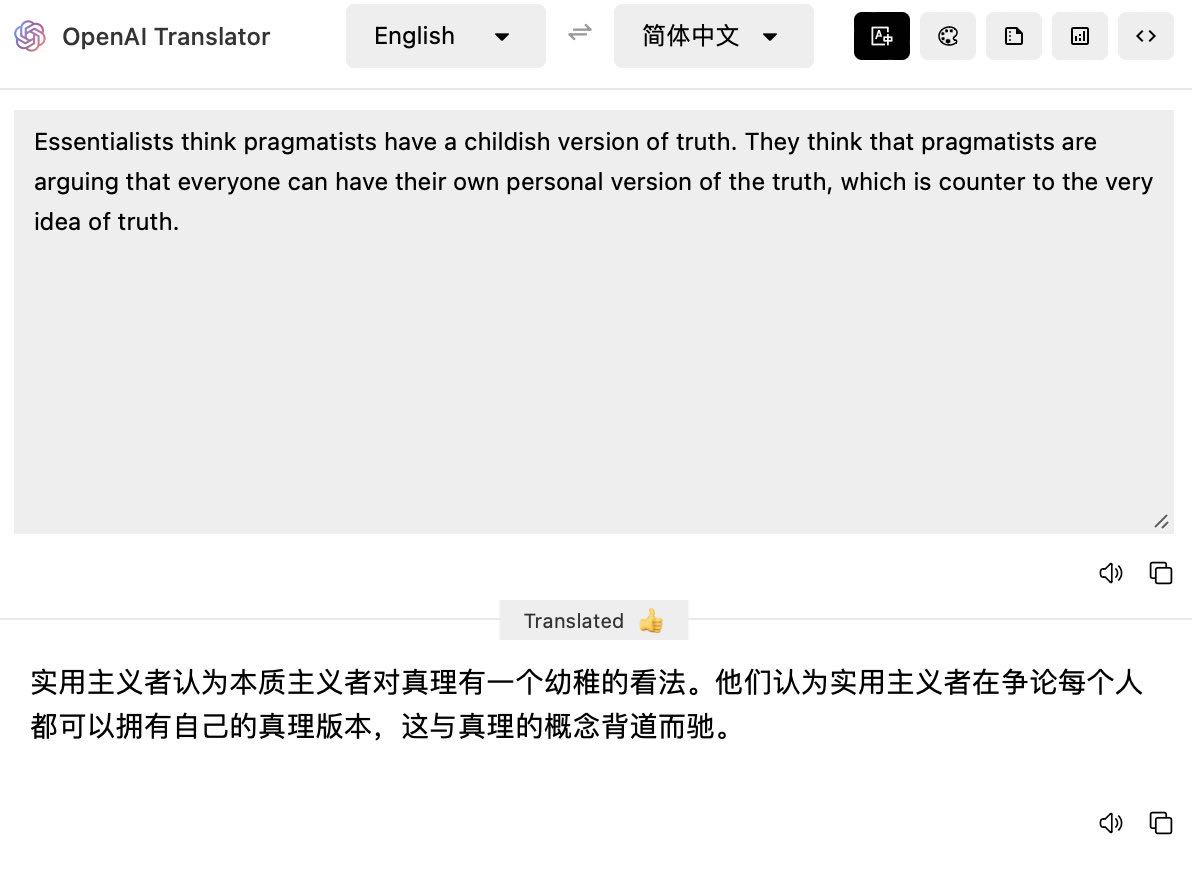
Dkphhh's MurmurCreated@ Sat Mar 11 2023 16:19:00 GMT+0800 (China Standard Time)
本来是打算就用 taio 写 markdown 的,后来发现还是 ia writer 的界面和操纵方式用起来舒心,又下回来了。内存泄露就原谅你了,还是好看最重要。
Dkphhh's MurmurCreated@ Sun Mar 05 2023 18:32:00 GMT+0800 (China Standard Time)
换用了 taio ,虽然没了 ia writer 内味儿,但是内存占用好歹下去了。
Dkphhh's MurmurCreated@ Wed Feb 22 2023 22:12:00 GMT+0800 (China Standard Time)
现在,我第一次被人求婚。
Dkphhh's MurmurCreated@ Sun Feb 19 2023 23:34:00 GMT+0800 (China Standard Time)
我怀疑 iA Writer 的 Mac App 有内存泄漏的情况,总是什么都没干就偷偷吞掉 1、2G 的内存。
给想法起一个标题
更改了「想法」的呈现形式。
原来,这个板块的标题都是格式化的发布时间加「想法」两个字。现在,每个「想法」都将有一个标题。
我认同麦克卢汉,相信工具塑造人,就要知行合一。
起标题有两个目的:
-
为每个想法做总结。想法没有终点,但都有起点与过程。总结,能理清思路,让表达有条理。
-
提高门槛。blog 应该参差多态,长短咸宜,但不应该言之无物。我的想法全都是通过 shortcut 发布,shortcut 过于方便,无法阻拦我的废话与牢骚。所以,增加一步,想不出标题,就不发了。